Instalar Java em macOS
- Pré-requisitos para instalar o Java no macOS
- Avalie a versão atual do JDK em Java
- Instruções de download do JDK usando a interface do usuário
- Instruções de download do JDK usando o prompt de comando
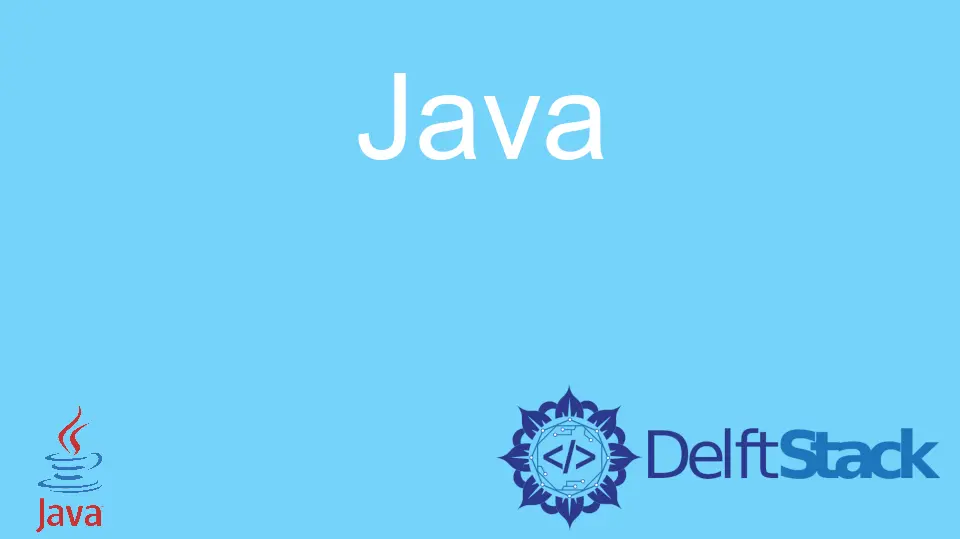
Pré-requisitos para instalar o Java no macOS
Como parte dos requisitos do sistema, o sistema deve ter um microprocessador baseado em Intel com macOS (10.x ou versões posteriores) como sistema operacional executando sobre ele. Além disso, o sistema deve ter privilégios administrativos porque o JDK deve ser instalado em todo o sistema e não para o grupo de usuários específico ou um perfil de usuário. Por último, o sistema precisa de um navegador de 64 bits, como o Safari.
Avalie a versão atual do JDK em Java
Se um usuário usa um prompt de comando para executar o aplicativo Java, deve-se primeiro verificar a versão padrão do JDK usando o comando java -version. Um sistema pode ter mais de um Java instalado sobre ele.
Depois de executar o comando fornecido no prompt, você saberá que o JDK já está instalado se uma versão específica for exibida. No entanto, se você encontrar a mensagem command not found, não há JDK instalado anteriormente.
Instruções de download do JDK usando a interface do usuário
-
Siga o link para baixar a versão desejada específica para o sistema operacional https://www.oracle.com/java/technologies/downloads/.
-
Baixe o arquivo JDK
.dmgpara macOS. -
Clique no botão
aceitarpara o contrato de licença. -
Na seção de download, clique duas vezes no arquivo
.dmgpara iniciar sua execução. -
Uma janela de localização aparece com um ícone de caixa aberta e o nome do arquivo do pacote
.pkgé exibido. -
Clique duas vezes no arquivo
.pkgpara iniciar a instalação. -
Inicialmente, uma janela pop-up é exibida.
-
Clique no botão
continue. -
A caixa de diálogo do tipo é exibida.
-
Clique no botão
instalar. -
A barra de progresso agora aparece sobre a caixa de diálogo com uma mensagem para inserir as credenciais do sistema.
-
Digite o nome de usuário e a senha e clique no botão
instalarpara instalar o aplicativo. -
Após a instalação bem-sucedida, exclua o arquivo
.dmgpara economizar espaço em disco.
Instruções de download do JDK usando o prompt de comando
-
Abra o prompt de comando.
-
Execute o comando para instalar o JDK a partir do gerenciador de pacotes Homebrew,
brew tap adoptopenjdk/openjdk. -
Para instalar o Java 8, execute o comando
brew cask install adoptopenjdk8para instalar a versão. -
Assim que o download do JDK for concluído com êxito, abra o arquivo
.bash_profile. -
Use o comando
nano ~/.bash_profilepara abrir o arquivo. -
Adicione o caminho inicial do Java ao arquivo usando o comando
export JAVA_HOME=/usr/libexec/java_home -v1.8. -
Pressione Ctrl+X para sair do arquivo.
-
Recarregue o
.bash_profilepara ter efeito. -
Verifique a versão do Java no prompt de comando usando
java -versionOU$JAVA_HOME.
Rashmi is a professional Software Developer with hands on over varied tech stack. She has been working on Java, Springboot, Microservices, Typescript, MySQL, Graphql and more. She loves to spread knowledge via her writings. She is keen taking up new things and adopt in her career.
LinkedIn